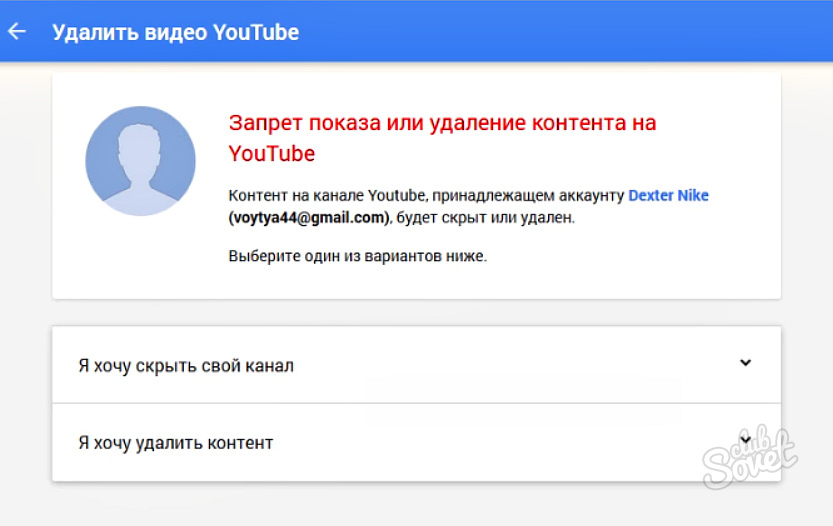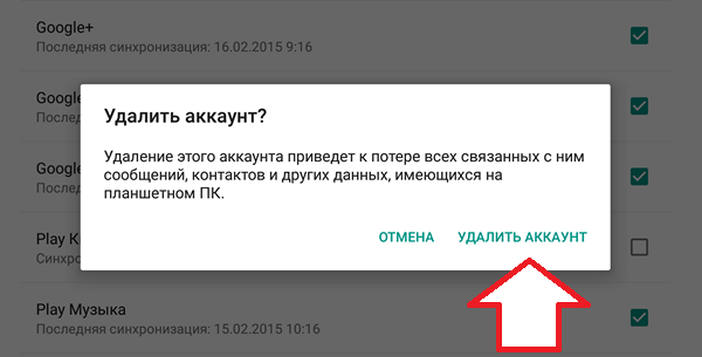Как удалить аккаунт в Ютубе на телефоне или компьютере, способы удаления навсегда
Содержание
- Через компьютер
- Через мобильное устройство
- Видео по теме
Все сервисы и сайты компании Google привязаны к одной общей учетной записи. С помощью одних логина и пароля пользователи авторизуются на YouTube, Gmail и так далее. В данной статье вы узнаете, как удалить аккаунт в Ютубе разными способами через персональный компьютер и мобильные устройства.
Через компьютер
Начнем с использования официального сайта YouTube через браузер на ПК. Пользователь может как удалить канал отдельно, оставив учетную запись, так и избавиться от Ютуба вместе с профилем Google. Рассмотрим все варианты, доступные владельцам персональных компьютеров и ноутбуков.
Удаление канала
Рассмотрим процедуру удаления канала:
- Откройте сайт https://www.youtube.com/ и авторизуйтесь.
- Через основное меню зайдите в настройки.
- Перейдите к разделу «Расширенные настройки».

- В самом низу найдите строку «Удалить канал» и нажмите по активной ссылке.
- Подтвердите процедуру, выбрав вариант «Я хочу навсегда удалить свой контент».
Если выбрать второй вариант, то вы можете скрыть свой канал, а затем снова открыть к нему доступ другим пользователям. При этом весь опубликованный контент сохранится.
Как убрать сервис полностью
Второй вариант – это исключение Ютуба из списка сервисов в настройках Гугла. После выполнения этой процедуры ваша учетная запись будет активна, но войти на видеохостинг с ее помощью уже не получится – придется заново привязывать сервис. Рассмотрим операцию подробнее:
1. Сначала зайдите на сайт https://www.google.com/ и через правый верхний угол авторизуйтесь.
2. Кликните на иконку пользователя и зайдите в раздел «Управление аккаунтом Google».
3. Переключитесь к разделу «Данные и персонализация».
4. В блоке настроек «Скачивание, удаление и планирование» нажмите на пункт «Удаление сервиса или аккаунта».
5. Нажмите на ссылку «Удалить сервис». Сайт попросит подтвердить авторизацию вводом пароля.
6. Напротив строки с названием сервиса нажмите кнопку с иконкой корзины. Выберите вариант полного удаления или скрытия сервиса.
Если вы хотите сохранить информацию с канала, то перед уничтожением воспользуйтесь кнопкой «Скачать данные». Если вы уничтожите аккаунт без сохранения данных, то восстановить их не получится! Об этом сервис предупреждает перед выполнением операции.
Третий вариант удаления аккаунта на Ютубе – полное уничтожение почтового ящика Гугл. Порядок действий почти такой же, как и в случае с предыдущим вариантом:
- Перейдите к разделу «Удаление сервиса или аккаунта» с помощью предыдущей инструкции (1-4 пункты).
- Теперь нажмите кнопку «Удалить аккаунт». Подтвердите владение с помощью пароля.
- Ознакомьтесь с информацией на странице. Будет удален весь контент, а также вы потеряете доступ ко всем сервисам и сайтам, на которых регистрировались с помощью почты Gmail.
 Предварительное скачайте важные данные по специальной кнопке.
Предварительное скачайте важные данные по специальной кнопке.
Готово! Теперь вы умеете полностью или частично удалять профиль YouTube, а вместе с ним и почту. Хорошо обдумайте данный шаг, если к ящику привязано множество важных сервисов и соцсетей. Иначе вам придется восстанавливать доступ к каждому сайту по отдельности.
Вашего аккаунта больше нет, а значит, остается стереть сведения о логине и пароле с компьютера. Для этого нужно воспользоваться настройками основного браузера. Процедура схожа во всех обозревателях, поэтому остановимся на примере популярного Chrome:
- Запустите браузер и через основное меню зайдите в настройки.
- В блоке «Автозаполнение» нажмите на пункт «Пароли».
- В списке менеджера паролей найдите YouTube или Google.
 Через кнопку с тремя точками откройте меню и выберите «Удалить».
Через кнопку с тремя точками откройте меню и выберите «Удалить». - Подтвердите удаление еще раз.
Теперь на странице авторизации или на сайте YouTube не будут появляться логин и пароль от удаленной учетной записи.
Через мобильное устройство
Переходим к удалению аккаунта YouTube на мобильных устройствах. На телефоне вы также можете или избавиться от канала, или от учетной записи целиком. И также разберемся, как удалить данные о профиле через настройки смартфона.
Читайте также:
Как зарегистрироваться на Youtube
Канал и почта
Через настройки официального приложения YouTube не получится уничтожить аккаунт или канал. Однако через него можно перейти к разделу для управления аккаунтом:
- Установите приложение на Андроид из Play Market (https://play.google.com/store/apps/details?id=com.google.android.youtube&hl=ru) или на iOS через App Store (https://apps.apple.com/ru/app/youtube/id544007664).
- Запустите программу и авторизуйтесь.

- Нажмите на иконку в правом верхнем углу и перейдите по ссылке «Управление аккаунтом».
- Пролистайте страницу до вкладки «Данные и персонализация». Перейдите к пункту «Удаление сервиса или аккаунта».
- С помощью кнопки «Удалить сервис» вы можете избавиться от своего канала и профиля на Ютубе. Нажмите на нее и введите защитный код.
- Нажмите на корзину напротив строки YouTube и снова подтвердите владение профилем с помощью защитной комбинации.
- Ознакомьтесь с контентом, который будет уничтожен. Подтвердите процедуру еще раз.
Чтобы полностью удалить учетную запись вместе со всеми привязанными сервисами, нужно сделать следующее:
- Выполните 1-4 пункты из предыдущего руководства.
- Теперь выберите ссылку «Удалить аккаунт» и введите пароль для подтверждения.
- Прочтите информацию об уничтожении профиля. Здесь же вы можете скачать важные данные на внутреннюю память мобильного устройства в архиве.
- Поставьте галочки в пунктах согласия на удаление профиля навсегда.
 Нажмите синюю кнопку для продолжения.
Нажмите синюю кнопку для продолжения. - Еще раз введите защитный код и завершите процедуру.
Со смартфона или планшета
Если вы не хотите уничтожать свой профиль, но на мобильном устройстве он больше не нужен, то от него можно избавиться следующим образом:
- Откройте настройки телефона.
- Зайдите в раздел для управления всеми учетными записями, привязанными к смартфону.
- Откройте страницу для управления профилем Google.
- Нажмите на кнопку «Удалить аккаунт». Подтвердите действие.
Теперь приложением вы будете пользоваться без учетной записи. Вместе с Google на устройстве исчезнут синхронизированные данные, почта, личный кабинет Play Market и так далее.
Если у вас устройство от Apple, то зайдите в раздел настроек «Почта, адреса, календари» и оттуда удалите профиль Google.
Из мобильного браузера
В мобильном браузере также можно убрать сведения авторизации на Юутб/Гугл. Как и в случае со стационарными обозревателями, можно составить общую инструкцию для всех браузеров на примере Chrome:
- Откройте приложение и через меню перейдите к настройкам.

- Зайдите в раздел «Пароли».
- Найдите с помощью поиска по названию Google или YouTube.
- Откройте информацию об аккаунте и нажмите на иконку корзины.
Если вам не удалось войти на YouTube, чтобы удалить профиль, то сначала выполните процедуру восстановления с помощью привязанного мобильного номера или электронного адреса.
Перед тем, как избавиться от учетной записи, канала на Ютубе или профиля Гугл в целом, просмотрите все важные файлы и вспомните привязанные аккаунты. Поменяйте электронный адрес на сайтах, где используется Gmail, скачайте видео, контакты, данные из облака, поскольку восстановить их после уничтожения не получится!
Как удалить аккаунт в Ютубе на телефоне или компьютере навсегда
Содержание
- Причины деактивации
- Удаление через YouTube
- Удаляем через профиль Google
- Полезные советы
- Частые вопросы
Наличие учетной записи на YouTube позволяет выкладывать на видеохостинге свои видеоролики, просматривать чужие работы, писать комментарии.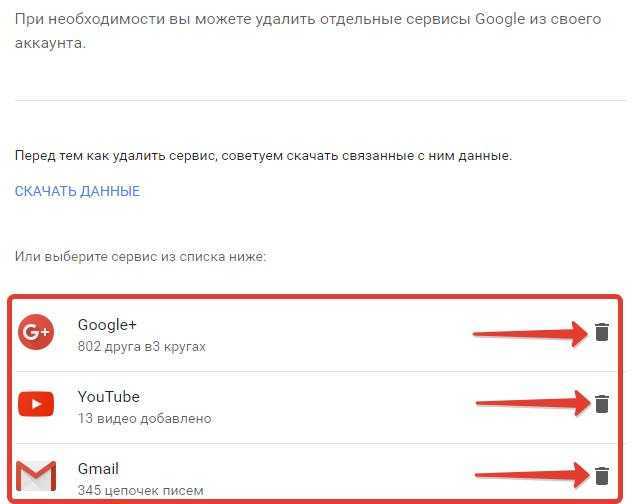 Но если у пользователя возникла необходимость удалить аккаунт в Ютубе, действовать нужно особым образом. Решить данный вопрос нажатием одной клавиши не получится. Четко придерживайтесь инструкций, приведенных в статье, чтобы выполнить удаление максимально быстро.
Но если у пользователя возникла необходимость удалить аккаунт в Ютубе, действовать нужно особым образом. Решить данный вопрос нажатием одной клавиши не получится. Четко придерживайтесь инструкций, приведенных в статье, чтобы выполнить удаление максимально быстро.
Причины деактивации
Существует несколько причин, в связи с которыми пользователи могут захотеть удалить свой аккаунт на Ютубе:
- нет времени или желания заниматься развитием канала;
- блокировка учетной записи;
- изменение взглядов на тематику канала;
- наличие других более прибыльных проектов;
- отсутствие популярности канала.
На заметку:
Владелец канала на Ютубе вправе самостоятельно решать, что с ним делать. Но учтите, что деактивация приведет к полному удалению видео, плейлистов, подписчиков и прочей информации.
Удаление через YouTube
Чтобы избавиться от учетной записи на видеохостинге на компьютере, выполните следующее:
- Зайдите на свой ютуб-канал и кликните на изображение профиля в верхнем правом углу.

- Нажмите на значок в виде шестеренки, чтобы открыть страницу с настройками.
- Перейдите во вкладку «Общая информация». Под логином нажмите на ссылку «Дополнительно».
- Откроется страница с личной информацией о пользователе. Прокрутите ее вниз и нажмите «Удалить канал».
- Откроется страница, где можно выбрать параметры деактивации учетной записи.
- Выберите нужные пункты и нажмите «Удалить».
На заметку:
Учтите, что удаленную учетную запись на видеохостинге невозможно восстановить.
Удаляем через профиль Google
Если, кроме канала на Ютубе, параллельно хотите избавиться от других сервисов, используйте данный метод деактивации:
- На компьютере зайдите в свой профиль на видеохостинге и кликните на аватар, находящийся в правом верхнем углу.
- В появившемся меню кликните на значок шестеренки, после чего перейдите во вкладку «Общая информация».
- Кликните «Перейти к настройкам».
- Найдите блок «Настройка аккаунта», где выберите «Отключение сервисов…».

- Выберите вариант «Удалить сервисы».
- Авторизуйтесь в своем профиле Гугл. Если не удалось войти, воспользуйтесь опцией восстановления доступа.
- В строчке Ютуба кликните на значок в виде мусорной корзины и подтвердите операцию.
Полезные советы
Совет №1
Не обязательно удалять аккаунт на Ютубе, чтобы решить свои проблемы с каналом. Приводим другие возможные пути решения:
- Скройте свой канал от других пользователей Ютуба, пока не решите все проблемы.
- Перенесите все свои данные на другой канал. Старая учетная запись может еще понадобиться.
- Закройте видео от общего доступа. Также можно ограничить написание комментариев другими пользователями.
Совет №2
Для установки приложения YouTube на телефон используйте следующие ссылки:
| Андроид | https://play.google.com/store/apps/details?id=com.google.android.youtube&hl=ru&gl=US |
| Айфон | https://apps.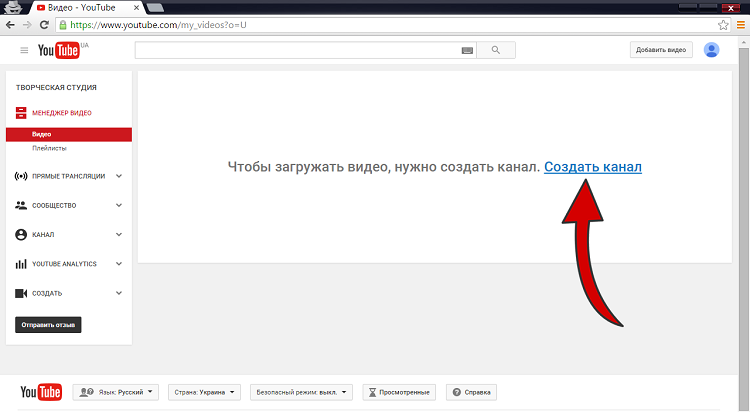 apple.com/ru/app/youtube/id544007664 apple.com/ru/app/youtube/id544007664 |
Частые вопросы
Как удалить свой аккаунт через приложение YouTube?
Это невозможно сделать через приложение. Удаление может происходить только через браузер (как на телефоне, так и на компьютере).
Как навсегда избавиться от канала на Ютубе?
Используйте один из методов, описанных в данной статье. Каждый из них приводит к безвозвратной деактивации учетной записи пользователя на Ютубе. Чтобы продолжить пользоваться видеохостингом и загружать свои видео, нужно повторно зарегистрироваться.
Как удалить канал YouTube с ПК или Mac
В этом руководстве вы узнаете, как удалить канал YouTube с ПК.
Виктор Ашиэду | Обновлено 26 августа 2022 г. | 6 минут чтения
На момент написания статьи возможность удалить канал YouTube была доступна только при входе на YouTube.com с ПК или Mac.
Вот шаги…
Просмотрите темы сообщений
Войдите в свою учетную запись YouTube
- Откройте YouTube.
 com со своего ПК или Mac. Затем в правом верхнем углу страницы нажмите ВОЙТИ . Если вы уже вошли в свою учетную запись YouTube, перейдите к шагу 2 этого Itechguide.
com со своего ПК или Mac. Затем в правом верхнем углу страницы нажмите ВОЙТИ . Если вы уже вошли в свою учетную запись YouTube, перейдите к шагу 2 этого Itechguide.
- Если вы вошли в свою учетную запись YouTube из браузера, вам будет предложено выбрать учетную запись. Нажмите на учетную запись Google для канала YouTube, который вы хотите удалить.
- В качестве альтернативы, если вы не вошли в свою учетную запись Google в браузере, нажмите Использовать другую учетную запись .
- Затем введите пароль для учетной записи Google, связанной с вашим каналом YouTube. После ввода пароля для входа нажмите Следующий .
Подтвердите, что вы вошли в правильный канал YouTube
Если вы удалите канал YouTube, вы потеряете имя канала и данные, связанные с каналом. Поэтому важно убедиться, что вы удаляете правильный канал.
Вот шаги, чтобы убедиться, что вы вошли в канал, который хотите удалить…
- В правом верхнем углу вашей учетной записи YouTube щелкните значок своей учетной записи.

- Затем в отображаемых параметрах нажмите Сменить учетную запись .
- Каналы YouTube, прикрепленные к электронному письму Google, будут перечислены под электронным письмом. Нажмите на канал, который хотите удалить.
Выполните следующие действия, чтобы удалить канал YouTube
- В правом верхнем углу вашей учетной записи YouTube щелкните значок своей учетной записи. Затем из перечисленных вариантов нажмите Настройки .
- Когда откроются настройки вашей учетной записи YouTube, прокрутите вниз до Ваш канал и нажмите Просмотреть дополнительные настройки .
- Наконец, на странице Дополнительные настройки прокрутите страницу вниз и нажмите Удалить канал .
- Чтобы подтвердить, что вы являетесь законным владельцем канала, который вы пытаетесь удалить, Google потребует от вас подтвердить пароль своей учетной записи.

- Введите пароль своей учетной записи Google и нажмите Далее .
- Как только вы подтвердите свою учетную запись Google, вы будете перенаправлены на страницу Удалить страницу контента YouTube . Страница предлагает возможность скрыть или навсегда удалить канал.
- Чтобы удалить свой канал YouTube, щелкните стрелку раскрывающегося списка рядом с Я хочу навсегда удалить свой контент .
- Наконец, чтобы удалить канал YouTube, установите все флажки и нажмите УДАЛИТЬ МОЙ КОНТЕНТ .
Удалить канал YouTube так просто!
Надеюсь, вам было полезно. Если это было полезно, сообщите нам об этом, потратив 2 минуты своего времени, чтобы поделиться своим опытом на форуме сообщества Itechguides.
Кроме того, если у вас есть какие-либо вопросы и комментарии или вы хотите поделиться методом, который сработал для вас, также напишите по адресу discourse_topic_url]. Сотрудники нашего форума и другие участники сообщества ответят на ваши вопросы.
Сотрудники нашего форума и другие участники сообщества ответят на ваши вопросы.
Наконец, чтобы получить дополнительные руководства Google Itech, посетите нашу страницу потоковой передачи музыки и видео.
Предлагаемые статьи
Как навсегда удалить аккаунт YouTube
© Чубо — мой шедевр / Shutterstock.com
Ключевые точки
- Вы можете удалить свою учетную запись YouTube, если вы больше не хотите ее использовать или переключаете профили или платформы.
- Вы можете временно или навсегда удалить свою учетную запись YouTube.
- Безвозвратное удаление является обратимым, и вы можете восстановить его, если передумаете.
YouTube — крупнейшая в мире платформа для обмена видео. Вы можете загружать свои видео и зарабатывать на них деньги, и у вас есть доступ к множеству других функций, таких как прямые трансляции и подписки.
Однако, если вы создали учетную запись на YouTube, но больше не хотите ее использовать, вы можете удалить свою учетную запись навсегда.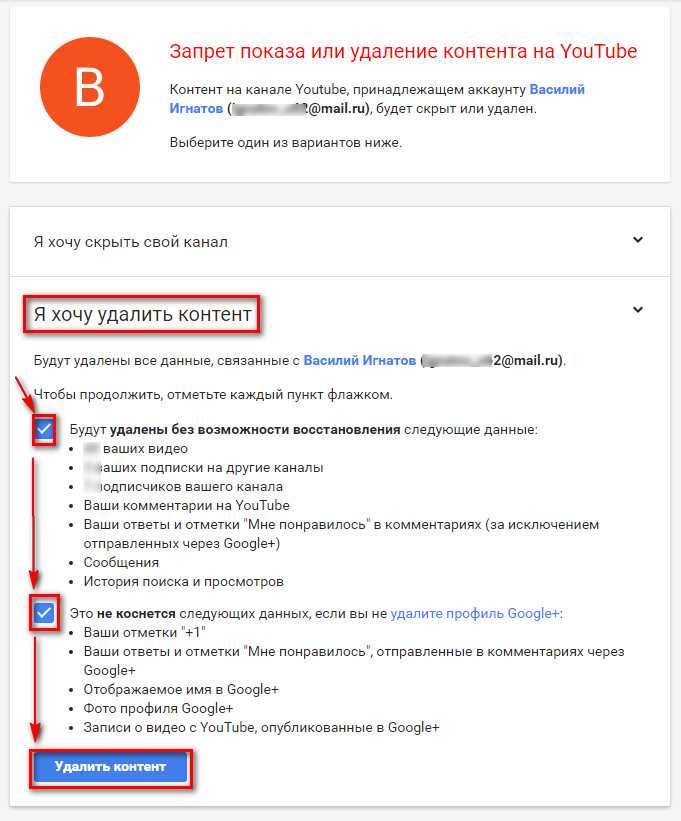 Это гарантирует, что никто не сможет просмотреть ваши видео или подписаться на любой из ваших каналов.
Это гарантирует, что никто не сможет просмотреть ваши видео или подписаться на любой из ваших каналов.
Это руководство покажет вам пошаговый процесс окончательного удаления вашей учетной записи YouTube. Давайте прыгать!
3 вещи, которые необходимо знать перед удалением учетной записи YouTube
Если вы думали об удалении своей учетной записи YouTube, не стоит торопиться. Прежде чем закрыть свою учетную запись, сначала рассмотрите эти три вещи.
- Если вы удалите свою учетную запись YouTube, ваш канал будет немедленно удален. Однако, если вы не готовы отказаться от своего канала, вы можете временно деактивировать свою учетную запись.
- После того, как вы удалите свою учетную запись, вы не сможете повторно активировать ее позже.
- Все ваши видео и статистика видео будут удалены со страницы вашего канала.
Предположим, вы хотите оставить свои видео на YouTube и прекратить использование учетной записи. В этом случае мы рекомендуем вам деактивировать учетную запись, а не удалять ее. Деактивация учетной записи переводит ее в состояние паузы и скрывает большинство ее функций.
Деактивация учетной записи переводит ее в состояние паузы и скрывает большинство ее функций.
Шаги по удалению ваших учетных записей YouTube
Шаг 1. Войдите в YouTube
Первым шагом к удалению вашей учетной записи YouTube является вход в вашу учетную запись. Перейдите на веб-сайт YouTube и нажмите кнопку «Войти», если вы еще не вошли в систему. Выберите учетную запись, которую хотите удалить, если у вас несколько учетных записей.
Войдите в свою учетную запись YouTube.После того, как вы вошли в свою учетную запись, щелкните фото профиля в правом верхнем углу экрана. Появится раскрывающееся меню с вариантами управления вашей учетной записью. Выберите Настройки внизу этого списка.
Нажмите на значок своего профиля , затем нажмите Настройки в раскрывающемся меню.Шаг 2. Перейдите к дополнительным настройкам учетной записи Youtube
Когда вы перейдете на страницу настроек учетной записи, в нижнем левом углу вы найдете ссылку Дополнительные настройки . Нажав на эту ссылку, вы перейдете на новую страницу с дополнительными настройками и параметрами.
Нажав на эту ссылку, вы перейдете на новую страницу с дополнительными настройками и параметрами.
Шаг 3. Удалите свою учетную запись YouTube
Теперь пришло время удалить свою учетную запись. Прокрутите вниз, пока не увидите раздел Удалить канал , который должен быть ближе к середине страницы. Нажмите кнопку, и вы попадете в новое окно, где сможете подтвердить свое решение.
Нажмите Удалить канал .Шаг 4. Удалить свой канал без возможности восстановления
На этой странице вы можете скрыть свой аккаунт YouTube или удалить его полностью. Скрытие вашего канала равносильно его деактивации. Когда вы скрываете свой канал, название вашего канала, лайки, видео и подписки скрываются, а подписчики становятся частными. Это можно отменить, повторно активировав свою учетную запись YouTube в любое время.
Затем прокрутите вниз и нажмите Удалить мой контент без возможности восстановления. На следующей странице будет задан вопрос, хотите ли вы удалить канал. нажмите «Подтвердить удаление», затем снова введите свой пароль, как при входе в YouTube. Нажмите «Подтвердить», а затем нажмите « Удалить канал навсегда» .
На следующей странице будет задан вопрос, хотите ли вы удалить канал. нажмите «Подтвердить удаление», затем снова введите свой пароль, как при входе в YouTube. Нажмите «Подтвердить», а затем нажмите « Удалить канал навсегда» .
Как удалить учетную запись YouTube на iOS или Android
Удаление учетной записи YouTube с устройства iPhone или Android аналогично ее удалению на компьютере. Вместо настольного браузера вы можете использовать мобильный браузер.
Выполните следующие действия:
- Перейдите на youtube.com и коснитесь изображения своего профиля или инициалов в правом верхнем углу.
- Нажмите Управление учетной записью Google .
- Отсюда выполните шаги 2–4, описанные выше.
Что происходит с вашим контентом после удаления учетной записи YouTube?
Когда вы удалите свою учетную запись YouTube, ваши видео будут удалены с сайта.
Если вы выполнили шаги по деактивации своей учетной записи, все ваши видео будут заархивированы и скрыты от алгоритма YouTube. Если вы вернетесь на YouTube позже и повторно активируете свою учетную запись, все ваши видео также будут восстановлены.
Однако, если вы навсегда удалите свою учетную запись, восстановить удаленный контент будет невозможно. Итак, если вы хотите навсегда удалить все свои видео с YouTube, не теряя их полностью, лучше деактивировать свою учетную запись, а не удалять ее.
Подведение итогов
YouTube — отличное место для обмена видео и общения с другими людьми. Но иногда вы можете захотеть удалить свою учетную запись YouTube. Возможно, он вам больше не нужен, или это дубликат уже созданного вами аккаунта. Какой бы ни была ваша причина, удаление вашей учетной записи YouTube — это простой процесс.
Важно знать, что когда вы удаляете свой канал, все ваши видео будут удалены с YouTube. Поэтому лучше сделать резервную копию ваших видео, если вы передумаете позже.
ДАЛЬШЕ…
- Как обновить AirPods Pro
- Как подключить AirPods к Chromebook
- Как очистить историю YouTube, шаг за шагом с фотографиями
Как удалить аккаунт YouTube навсегда Часто задаваемые вопросы (часто задаваемые вопросы)
Можно ли временно удалить свой аккаунт YouTube?
Если вы хотите временно удалить свою учетную запись, вы можете деактивировать ее. Деактивация вашего канала YouTube сохранит ваши видео и комментарии. Тем не менее, он не позволит загружать новые видео или оставлять комментарии.
Деактивация вашей учетной записи — лучший вариант, если вы хотите временно удалить себя с сайта, не удаляя навсегда весь свой контент.
Вы также можете навсегда удалить свой канал YouTube. Это навсегда удалит все видео, комментарии и другой контент с сайта и не позволит вам создать новый канал с таким же названием.
Можно ли удалить свой аккаунт YouTube с телефона?
Удаление учетной записи YouTube с устройства iPhone или Android аналогично удалению на компьютере.
Можно ли удалить учетную запись YouTube без пароля?
Нет, вы не можете удалить свою учетную запись YouTube без пароля.
Если вы хотите удалить свою учетную запись YouTube и у вас нет пароля, вам необходимо связаться с Google через один из каналов поддержки. Затем объясните, почему вы хотите закрыть учетную запись, и попросите их сделать это.
Можно ли восстановить удаленную учетную запись YouTube?
Вы не можете восстановить удаленную учетную запись YouTube. Единственный способ вернуть его — связаться со службой поддержки Google, но даже в этом случае не гарантируется, что вы сможете восстановить доступ к своему предыдущему контенту.
Можно ли удалить другие службы из своей учетной записи Google?
Вы можете удалить свою учетную запись из любой службы, которой вы больше не пользуетесь, войдя в саму службу и выбрав удаление своей учетной записи в меню «Настройки».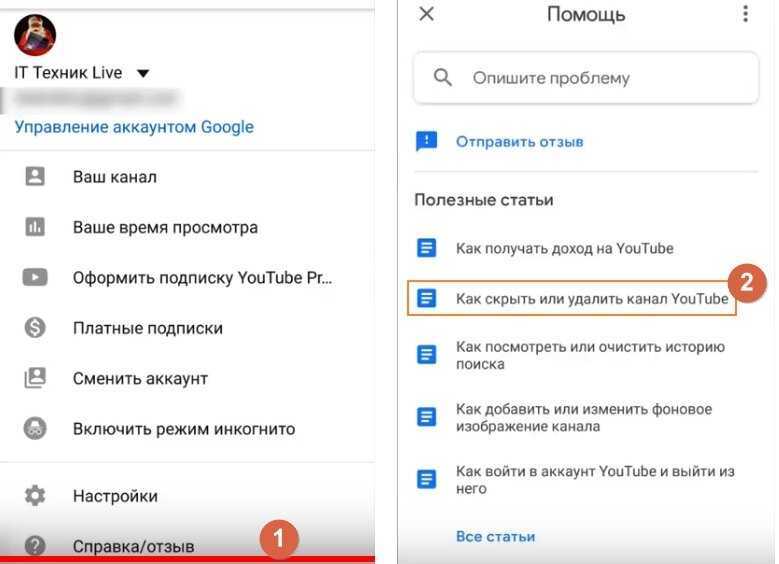
об авторе
Тинаше Чирара
Тинаше Чирара (Tinashe Chirara) — внештатный писатель по технологиям и финансам из Ванкувера, Канада. Он пишет о финансах, электромобилях, криптовалютах, кибербезопасности, персональных технологиях, VR/AR и многом другом. Будучи бизнес-специалистом, Тинаше очарована новыми технологиями и тем, как они формируют мир — от новейшей технологии блокчейна до простых личных технических устройств в наших домах. Вне работы он любит тренироваться, заниматься спортом и путешествовать на свежем воздухе.Следите за мной в:
Еще из History-Computer
- Поддержка Google доступна здесь: https://support.google.com/youtube/answer/55759?hl=en
- Управление Android доступно здесь: https://www.androidauthority.com/delete-youtube-account-3161598 /
- G2 Доступно здесь: https://learn.g2.com/how-to-delete-youtube-account
- Цифровые тренды Доступно здесь: https://www.digitaltrends.



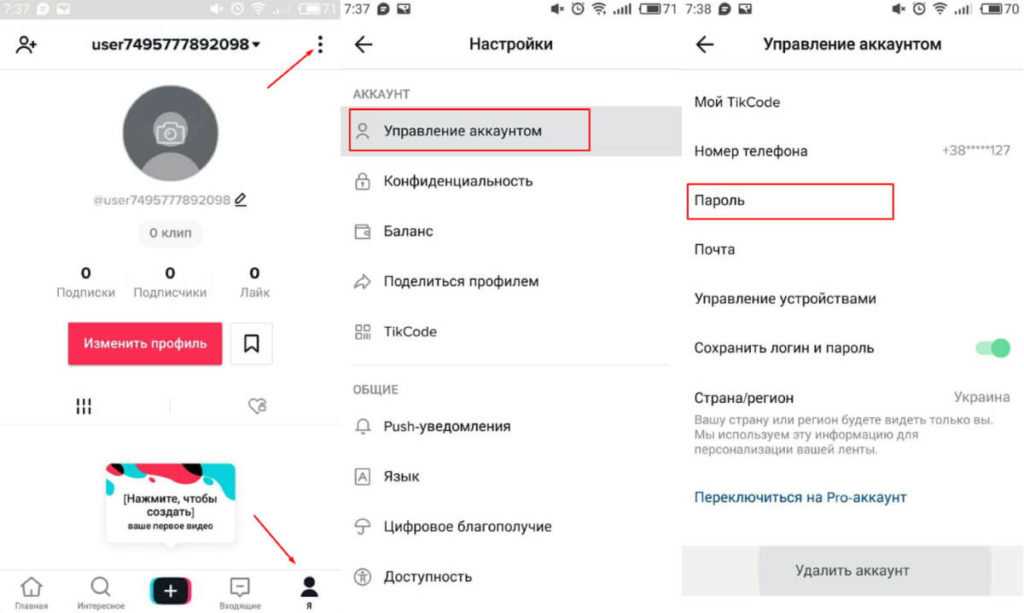 Предварительное скачайте важные данные по специальной кнопке.
Предварительное скачайте важные данные по специальной кнопке.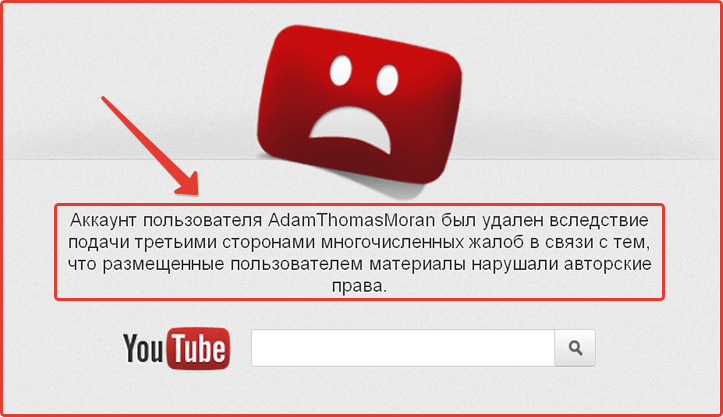 Через кнопку с тремя точками откройте меню и выберите «Удалить».
Через кнопку с тремя точками откройте меню и выберите «Удалить».
 Нажмите синюю кнопку для продолжения.
Нажмите синюю кнопку для продолжения.


 com со своего ПК или Mac. Затем в правом верхнем углу страницы нажмите ВОЙТИ . Если вы уже вошли в свою учетную запись YouTube, перейдите к шагу 2 этого Itechguide.
com со своего ПК или Mac. Затем в правом верхнем углу страницы нажмите ВОЙТИ . Если вы уже вошли в свою учетную запись YouTube, перейдите к шагу 2 этого Itechguide.